Aplicaciones en bloque
Cómo bloquear programas en Windows
Para evitar que se salte un filtro de contenidos, deberá desactivar o bloquear la ejecución de determinados programas en su dispositivo Windows.
Si ha intentado desinstalar programas o aplicaciones de su ordenador, es posible que se haya encontrado con algunos que no se pueden eliminar fácilmente. En su lugar, puedes intentar bloquear esas aplicaciones.
He respondido a preguntas de clientes que quieren bloquear programas específicos en su dispositivo. En esos casos, no siempre es fácil desinstalar esos programas(Microsoft Store o Configuración, por ejemplo). En su lugar, suelo recomendar que bloqueen el programa.
La mejor manera de bloquear estos programas depende de las herramientas que tengas disponibles. Normalmente recomendamos un Bloqueador de Aplicaciones, ya que es relativamente fácil de:
- Bloquear el archivo de programa (o .exe) utilizado para ejecutar el programa.
- Bloquear cualquier ventana con determinadas palabras clave en el título de la aplicación.
Sin embargo, también he recomendado a clientes interesados en bloquear aplicaciones según un horario. Si el programa requiere una conexión a Internet para funcionar, suelo recomendar el uso de su política de contenidos DNS para crear una regla programada.
También nos hacen otras preguntas relacionadas con la gestión de dispositivos en Windows en general. Por ejemplo:
- ¿Cómo puedo evitar que se restablezca de fábrica un dispositivo Windows?
- ¿Cómo puedo evitar que cambie la configuración de red?
Vamos a echar un vistazo a los métodos generales para cada uno.
Bloquear un programa por su archivo .exe
En la mayoría de los casos, puede utilizar un bloqueador de aplicaciones para bloquear el archivo ejecutable (o .exe) de una aplicación. El que recomendamos es Cold Turkey , ya que tiene un enfoque muy sólido para garantizar que no se pueda desactivar fácilmente.
Encuentre la ubicación de la carpeta de la aplicación
Si puedes encontrar la aplicación en el menú de inicio, haz clic con el botón derecho sobre ella y elige "Abrir ubicación de archivo":
Añadir el archivo Exe a un bloqueo de Cold Turkey
Bloquear un programa según el título de la ventana o el nombre de la pestaña
Otra opción que puede considerar es bloquear una aplicación o programa por el título o el nombre de la pestaña en un navegador. Aquí tienes algunos ejemplos:
A veces, no es posible encontrar o utilizar el archivo Exe para bloquear una aplicación. Bloquear el título es una buena forma de evitarlo.
Encontrar el título de la ventana de la aplicación
En primer lugar, abra la aplicación que desea bloquear. En mi caso, estoy tratando de bloquear el texto "Nueva pestaña" específicamente.
Anota el título de la página que quieres bloquear, por ejemplo:
Añadir título de ventana a un bloque de Cold Turkey
Asegúrate de bloquear el bloqueo para que no se pueda desactivar fácilmente:
Bloquear un título de ventana que contenga una palabra clave
Otro potente truco que Cold Turkey le permite añadir a su bloque es algo llamado símbolo comodín. Si rodea el nombre de un título con asteriscos, así
Bloqueará cualquier ventana cuyo título contenga esa palabra clave.
Bloquear un programa desactivando su conexión a Internet
Si un programa que utilizas, como Discord, depende de Internet para funcionar correctamente, puedes bloquearlo de forma efectiva desactivando su capacidad para conectarse a Internet.
Este método es ideal porque también bloqueará el acceso al programa a través de un navegador web. Por ejemplo, se puede abrir Discord en Google Chrome u otro navegador web y acceder a él allí, así como a través del programa Discord de Windows. Este método de bloqueo sirve para ambos casos.
La mejor manera de desactivar Internet tanto para el navegador como para la versión de escritorio de una aplicación es utilizar una Política de Contenido DNS .
No podrá impedir que el programa se descargue desde Windows, pero sí que funcione correctamente. Dependiendo del tipo de programa, es posible que pueda bloquear el sitio web utilizado para descargar el software en primer lugar.
Crear una regla de bloqueo para desactivar un programa
Para desactivar la conexión de un programa a Internet, puedes crear una regla de bloqueo para el sitio web, la aplicación o toda la categoría de aplicaciones:
Empieza por buscar en la columna Aplicaciones tu regla de bloqueo, o búscala en la parte superior del menú (por ejemplo, busca cualquier aplicación con "chat" en el nombre):
Tenga en cuenta que también puede bloquear palabras clave de dominio contenidas en el nombre de dominio de un sitio web. Para ello, utilice la sección Dominio del editor de reglas e introduzca la palabra que desee buscar:
Bloquear un programa según un horario
Si quieres bloquear selectivamente una aplicación o programa a determinadas horas del día, puedes utilizar una regla programada:
En el panel de control de Tech Lockdown, puede crear una regla de bloqueo programado, lo que significa que si el programa que desea bloquear no puede acceder a Internet hasta que su horario desactive esa regla:
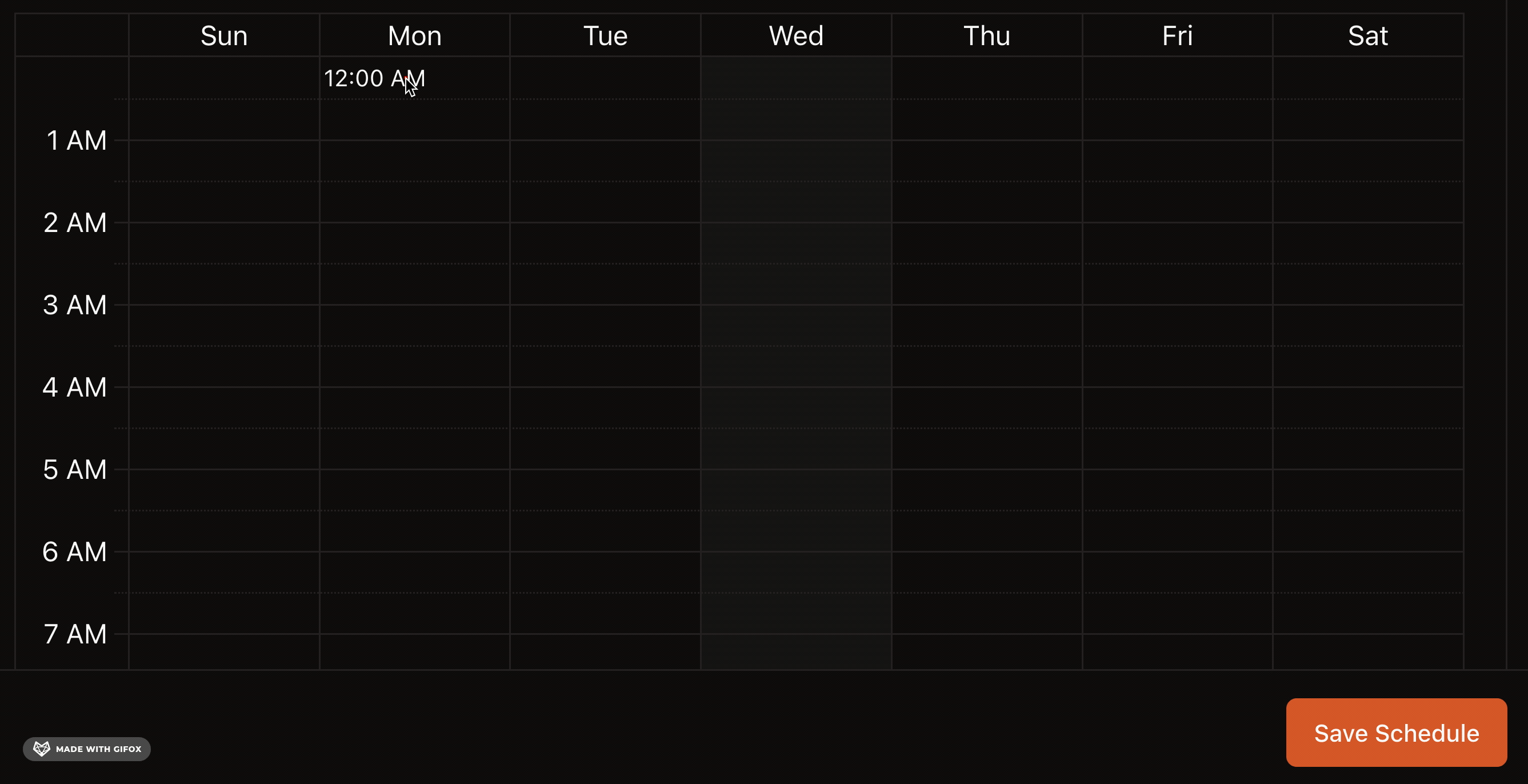
Bloquear el sitio web utilizado para descargar un programa
Otra opción a considerar es bloquear el sitio web desde el que se descarga el programa. Tomaremos un ejemplo sencillo como Firefox:
Supongamos que no quiero ni siquiera poder descargar el navegador Firefox; puedo evitarlo bloqueando el sitio web que Firefox utiliza para permitirme descargar el navegador (en este caso, es "www.mozilla.org"):
Esto bloquea el acceso a la página web utilizada para descargar cualquier versión de Firefox, pero ten en cuenta que bloquea todo lo que hay en la página web de Mozilla.
Preguntas más frecuentes
¿Cómo puedo bloquear un programa de forma programada?
Si desea programar el acceso a un programa, puede utilizar una regla de bloqueo programada de la Política de Contenidos DNS para determinar cuándo funciona el acceso a Internet para ese programa. La ventaja de este enfoque es que tiene en cuenta tanto el programa como la versión a la que normalmente se puede acceder utilizando un navegador web (como Discord).
Alternativamente, puede utilizar la programación de Cold Turkey para decidir cuándo se puede abrir el programa. La ventaja de Cold Turkey es que puede evitar que el programa se abra.
¿Cómo evito cambiar la Configuración de Red?
Usando Cold Turkey, cree un bloque basado en el título de Windows y use la palabra "Configuración". También debe hacer un bloque para el título "Conexiones de Red".